在前面介绍的几种方法中,都需要借助第三方模块来完成虚拟环境的管理。
但其实在 Python 3 中就自带了一个专门用门管理虚拟环境的模块,它叫 venv。
1. 创建虚拟环境
venv 后可以接一个目录(如果此目录不存在,会自动创建)用于创建你的虚拟环境,他可以是绝对路径,也可以是相对路径。
# mac or linux $ python3 -m venv [venv_dir] # windows: 一定要指定 --without-pip # 最后再手动执行命令安装 python -m ensurepip $ python3 -m venv --without-pip [venv_dir]
使用 venv 创建虚拟环境的速度非常快,大概只需要两三秒的样子。

创建完成后,在你所指定的目录下会有一个 pyvenv.cfg 的配置文件,它记录着虚拟环境的基本信息,包括你使用的 Python 的家目录,还有当前虚拟环境的 Python 版本,是否开启使用系统的 site-packages 模块,如果开启了,那么当你就可以直接使用系统中已经装过的第三方模块,但是你在虚拟环境下装的模块就不能被其他地方的程序使用。
home = /usr/local/bin include-system-site-packages = false version = 3.9.1
如果你的环境中有 Python 3.8 也有 Python 3.9 ,那该怎么办呢?
只要你在创建时,用你预期版本的 Python 去执行就好啦
$ python3.8 -m venv [venv_dir] $ python3.9 -m venv [venv_dir]
可如果你的环境中有两个 Python 3.9 呢?你想使用不在 PATH 的中的 Python 去创建,就要用绝对路径去创建了。
$ /usr/local/bin/python3 -m venv [venv_dir]
2. 进入创建环境
进入虚拟环境的方法,对比之前介绍的方案,venv 的方法就相当原始了。
如果你使用 Windows ,那么在 cmd 下进行 Scripts 目录,执行 activate.bat
# cmd.exe $ .\Scripts\activate.bat # PowserShell $ .\Scripts\Activate.ps1
如果你使用PowserShell激活虚拟环境出现如下错误,那要先执行这个命令:Set-ExecutionPolicy RemoteSigned,再按 Y
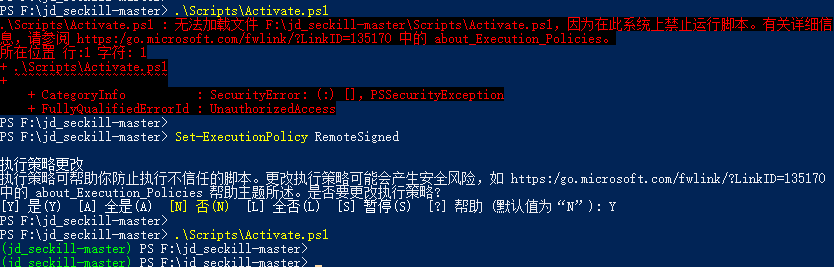
而如果你使用的 Mac 或者 Linux,那么直接执行下面命令就行
$ source bin/activate
执行完后,若在你的命令行下有 demo 字样(之所以是 demo ,因为我们创建时的目录名就是 demo),说明你已经处于虚拟环境下。 由于虚拟环境是全新的干净环境,此时你使用 pip list ,会看到啥包都没有,只有最基本的 pip 和 setuptools 。

3. 退出虚拟环境
退出虚拟环境,无论是 Windows 、 Mac 、 还是 Linux ,方法都是同一条命令。退出后,你的虚拟环境名称(如上面的 demo )也会消失。
$ deactivate
4. 总结一下
venv 是 Python3 中自带的虚拟环境管理工具,不需要额外安装,功能简单,用法也简单。但是它不能像 poetry 和 pipenv 用于项目的管理,因此 venv 建议只做了解,在一些简单的场景中可以使用,如果是复杂的项目中,可以直接上 poetry 和 pipenv。










